Slack är ett kommunikationsverktyg som gör arbetet enkelt. Men när du inte längre använder den, varför låta den ta plats utan anledning? Det bästa sättet är att avinstallera Slack på Mac med hjälp av flera diskuterade metoder.
I del 1 i den här artikeln kommer vi att utforska mjukvarualternativet som inkluderar användningen av Mac Cleaner som valfri programvara. I del 2 kommer vi att utforska användningen av Terminal som är kommandoraden för Mac-enheten. Detta är en enkel verktygslåda men endast för de användare som har kommandoradsupplevelsen. I del 3 kommer vi att titta på det manuella sättet som är ett måste för alla Mac-användare som hanterar alla rengöringsfunktioner.
Valet av alternativet är nu efter eget gottfinnande beroende på vad som fungerar för dig vid den tidpunkten. Läs vidare och lär dig mer detaljer.
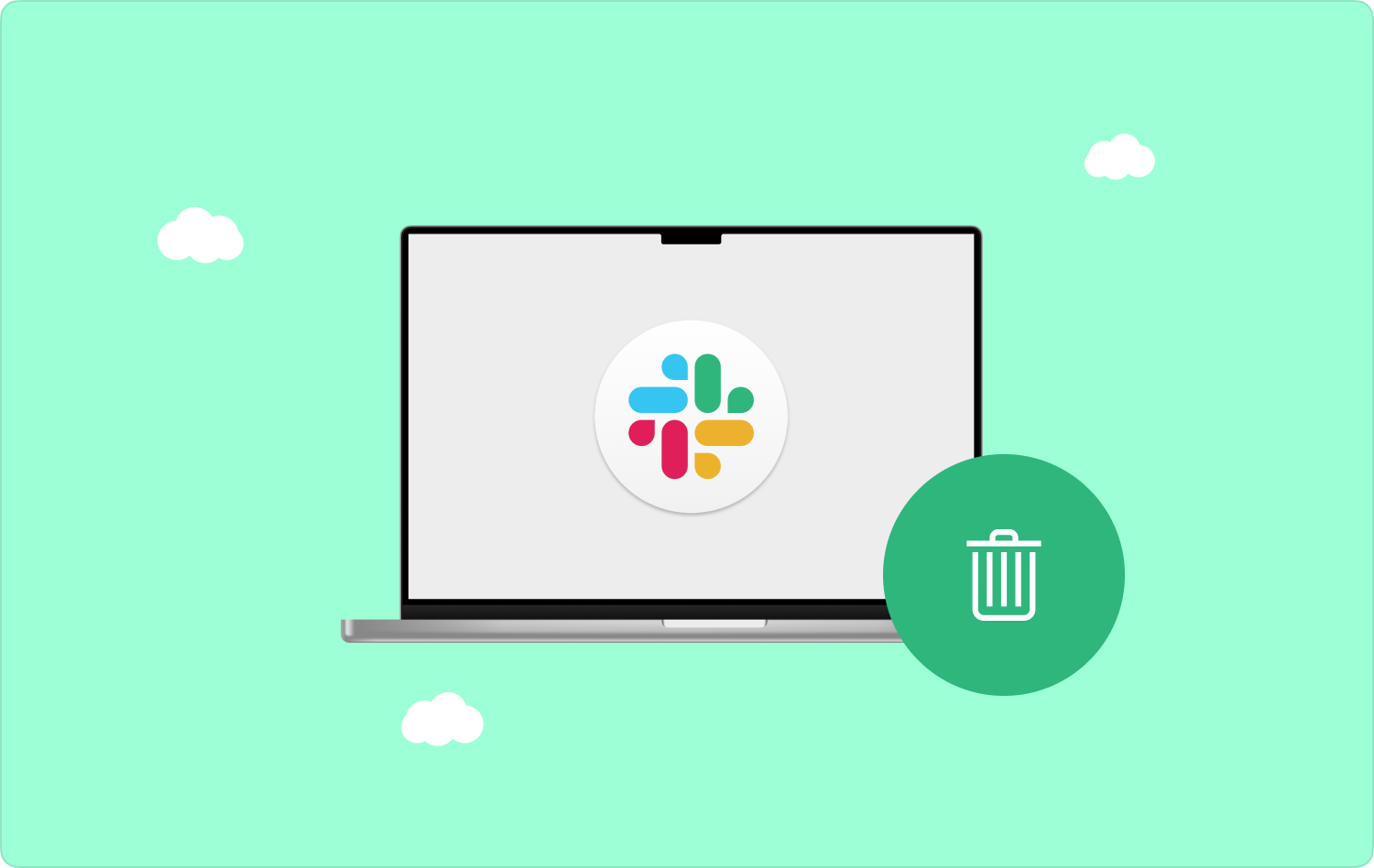
Del #1: Hur man avinstallerar Slack på Mac med Mac CleanerDel #2: Avinstallera Slack på Mac med Terminal Del #3: Avinstallera Slack på Mac med FinderSlutsats
Del #1: Hur man avinstallerar Slack på Mac med Mac Cleaner
Letar du efter ett automatiskt och enkelt sätt att avinstallera Slack? Om det är det som definierar dig måste du använda TechyCub Mac Cleaner vilket är den bästa applikationen på marknaden. Verktygslådan körs på ett enkelt gränssnitt som är perfekt för alla användare.
Mac Cleaner
Skanna din Mac snabbt och rensa enkelt skräpfiler.
Kontrollera den primära statusen för din Mac inklusive diskanvändning, CPU-status, minnesanvändning, etc.
Snabba upp din Mac med enkla klick.
Gratis nedladdning
Dessutom kommer det också med ytterligare verktygssatser som inkluderar Junk Cleaner, Large and Old Files Remover, App Uninstaller och Shredder bland andra. Verktygslådan stöder alla Mac-enheter och versioner i förlängning så att du är fri att hantera dina Mac-filer. Verktygslådan kommer också med ytterligare funktioner som inkluderar:
- Levereras med en App Uninstaller som tar bort alla applikationer även om de är förinstallerade eller om de inte finns i App Store.
- Den levereras med en skräppostrenare som bland annat tar bort dubbletter av filer, restfiler och skräpfiler.
- Stöder och skyddar systemfilerna och förhindrar därmed problem med systemfel.
- Stöder selektiv rengöring av Mac-enheten så att du kan förhandsgranska filerna innan du gör ett val avinstallera Slack på Mac.
- Levereras med Deep Scan-funktioner för att upptäcka och ta bort filer på systemet oavsett lagringsplatser.
- Körs på ett enkelt gränssnitt som är perfekt för både nybörjare och experter.
Med alla dessa funktioner, hur lätt är det att använda applikationen:
- Ladda ner, installera och kör Mac Cleaner på din Mac-enhet tills du kan se programmets status i gränssnittet.
- Klicka på den vänstra sidan av menyn App Uninstaller Och välj Slak och alla relaterade filer kommer att visas på en förhandsgranskningslista och klicka "Skanna".
- Välj alla filer som du vill ta bort från systemet och klicka "Rena" och vänta tills processen är klar tills du kan se "Rengöring klar" ikonen.

Vilken ganska enkel applikation som inte behöver någon teknisk erfarenhet för att driva och köra rengöringsfunktionerna och som inkluderar hur man avinstallerar Slack.
Del #2: Avinstallera Slack på Mac med Terminal
Är du bevandrad med kommandoradsfunktionerna och du är säker på att du inte kommer att störa systemfilerna? Är du en mjukvaruutvecklare eller programmeringsexpert? Om det definierar dig så är detta ett alternativ du måste utforska. Den kommer utan expert och plugins så länge du har programmeringskommandot.
Funktionen med ett klick stöder hur du avinstallerar Slack på Mac med minimal ansträngning. Den enda nackdelen med alternativet är att när du inte har någon teknisk erfarenhet kan du ta bort de ömtåliga systemfilerna som kan störa den normala driften av Mac-enheten.
Här är den enkla proceduren för att använda den för Slack Uninstallation-processen:
- På din Mac-enhet öppnar du Finder menyn och klicka på terminal för att komma åt kommandoradsredigeraren.
- Skriv in i textredigeraren cmg/Library/txt. Baserat på filtillägget och vänta på att processen ska slutföras.

Du kan bara veta dess slutförande när du kommer till lagringsplatsen och bevisar att filerna är borta från systemet.
Del #3: Avinstallera Slack på Mac med Finder
Finder som namnet antyder är åtkomstpunkten för alla Mac-funktioner. Den stöder det manuella sättet att letar efter de stora filerna i Mac-lagringen plats och manuellt ta bort dem en efter en.
Detta är en besvärlig process och mycket tröttsam, särskilt när filerna finns i olika lagringssatser. Dessutom kanske du inte kan ta bort filerna som kan vara dolda. Sammantaget tjänar det fortfarande syftet. Här är den enkla proceduren för att använda den:
- Öppna Finder-menyn på din Mac-enhet och leta efter Ansökan ikonen för att välja Slack för att alla relaterade filer ska visas i gränssnittet.
- Markera filerna och högerklicka för att komma åt en meny och klicka sedan "Skicka till papperskorgen" för att ha alla filer på papperskorgen.
- Öppna papperskorgen, välj de filer som du vill ta bort helt från systemet och klicka "Töm papperskorgen" för att få bort filerna från Mac-enheten.
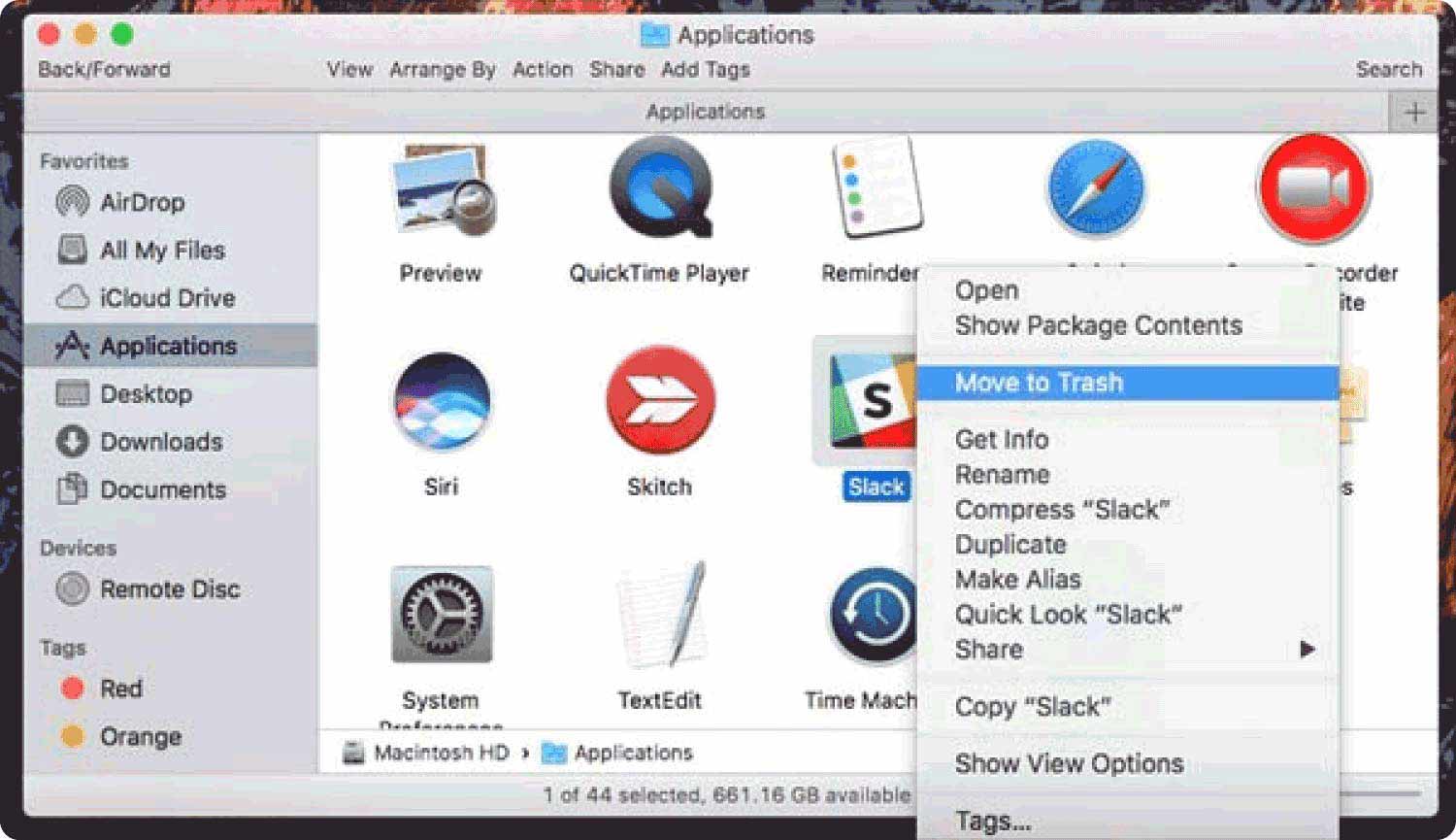
Detta är ett enkelt alternativ utan villkor men du måste ha tid och ha tålamod när du använder det manuella sättet att avinstallera Slack på Mac.
Folk läser också [Löst 2023]Vad saktar ner min Mac? 3 bästa Mac Cleaner-programvaran du kan prova 2023
Slutsats
Valet av alternativ beror på vad du har till hands avinstallera Slack på Mac. När du är programmerare är terminalalternativet det snabbaste för dig. När du är en manuell person och du har få filer är Finder-alternativet praktiskt. Annars är alternativet som kommer utan begränsningar och villkor det automatiska sättet som kommer utan plugins och integrationer och det är också enkelt.
Även om vi bara har tittat på Mac Cleaner, kan vi fortfarande leta efter fler digitala lösningar bland hundratals på den virtuella marknaden för att diversifiera ditt räckvidd när vi letar efter en digital lösning som hanterar alla Mac-städtjänster. Dessutom måste du också prova och testa många av dem för att jämföra, men du kommer fortfarande att märka att Mac Cleaner är den bästa och mest pålitliga av alla.
